
Orodha ya maudhui:
- Hatua ya 1:
- Hatua ya 2: Sura ya Msingi
- Hatua ya 3: Sura mpya
- Hatua ya 4: Anza Kufanya Mtazamo wa Upande
- Hatua ya 5: Kumaliza Mtazamo wa Upande
- Hatua ya 6: Kutawanya mate na Gradients
- Hatua ya 7: Kumaliza Kivuli cha Kaburi
- Hatua ya 8: Kuunda Majani
- Hatua ya 9: Shading Majani
- Hatua ya 10: Kuongeza Rangi kwenye Majani Yetu
- Hatua ya 11: Kuweka Majani Yetu
- Hatua ya 12: Nakala juu ya Kaburi letu
- Hatua ya 13:
- Hatua ya 14: Imekamilika
- Mwandishi John Day [email protected].
- Public 2024-01-30 12:52.
- Mwisho uliobadilishwa 2025-01-23 15:11.

Hapa kuna mchakato wa hatua kwa hatua wa jinsi ya kubuni muundo wa tatoo la tatoo na upakaji wa mate kwenye Illustrator.
Unaweza kutumia kipanya chako au pedi ya kufuatilia.
Tunatumahi baada ya mafunzo haya unaweza kuunda miundo yako mwenyewe kwa urahisi!
Hatua ya 1:
Hatua ya 2: Sura ya Msingi
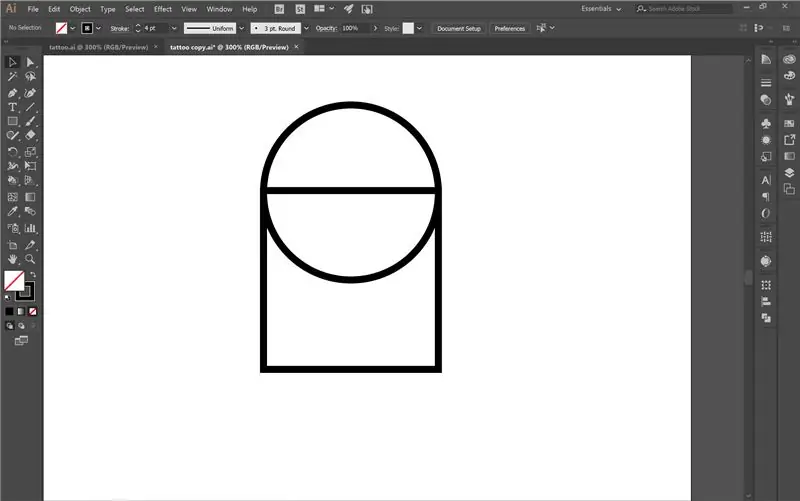
Kuanza na sura yako ya msingi ya kaburi, utafanya mraba (M muhimu) na duara (Kitufe cha L). (Uzito wa kiharusi: 4px) Mraba unapaswa kuwa mrefu kidogo kwa hekima. Ifuatayo, shikilia kuhama unapoburuta ili kuunda duara kamili. Kisha, weka mduara juu ya mraba, katikati ya duara inapaswa kuwa na laini moja kwa moja kupitia hiyo kutoka kwa mraba wako.
Hatua ya 3: Sura mpya
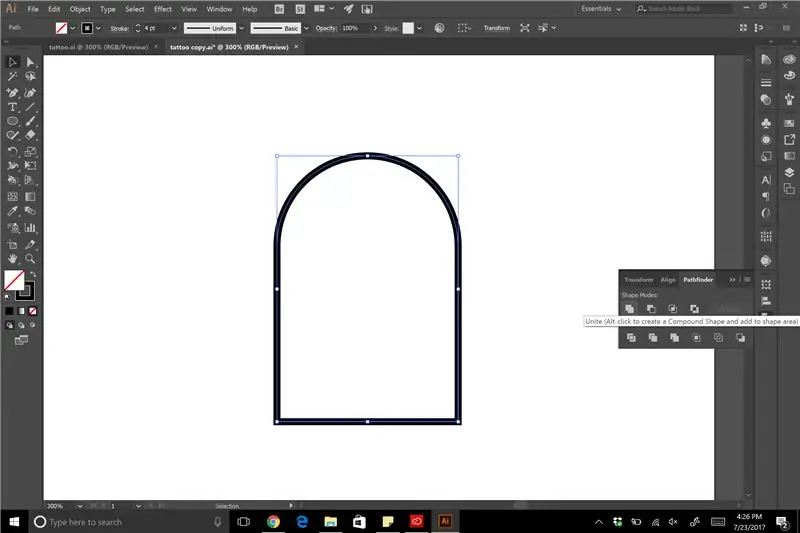
Sasa tutaunganisha mraba wetu na duara ili kufanya sura kuu ya kaburi letu. Katika Windows> Pathfinder, au Shift + Ctrl + F9, chagua maumbo yote na uchague kuungana.
Hatua ya 4: Anza Kufanya Mtazamo wa Upande
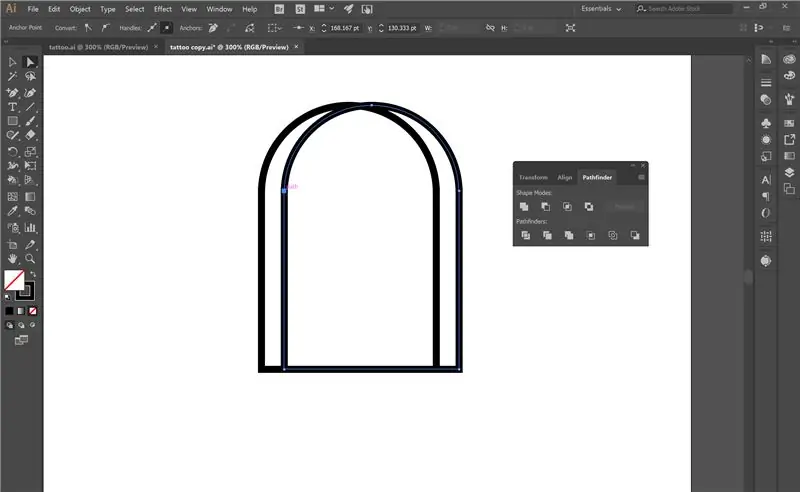
Kuanza mwonekano wa upande wa jiwe la kaburi, nukuu sura yako mpya na uweke juu ya umbo lako lingine kidogo; na kuacha nafasi sawa kwa kila upande.
Hatua ya 5: Kumaliza Mtazamo wa Upande
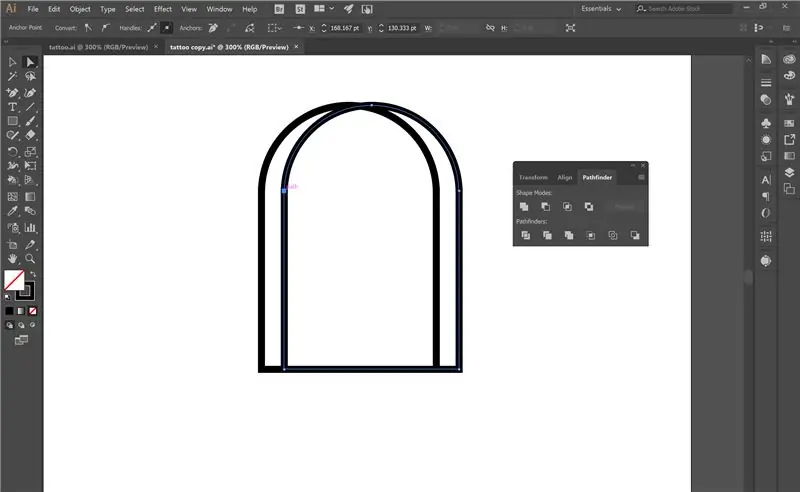
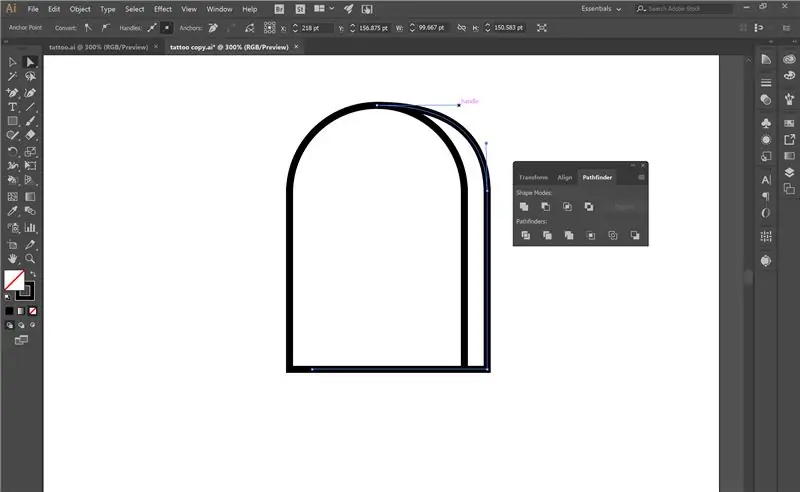
Sasa tutatumia Zana ya uteuzi wa moja kwa moja (Kitufe) au mshale mweupe. Muhtasari zaidi upande wa kulia utaondoa nanga za kulia juu na chini. Juu haitalinganishwa, kwa hivyo buruta hatua ya nanga kwa senti na uvute kwenye mpini hadi kuwe na kiharusi thabiti. Panga umbo lako pamoja.
Hatua ya 6: Kutawanya mate na Gradients
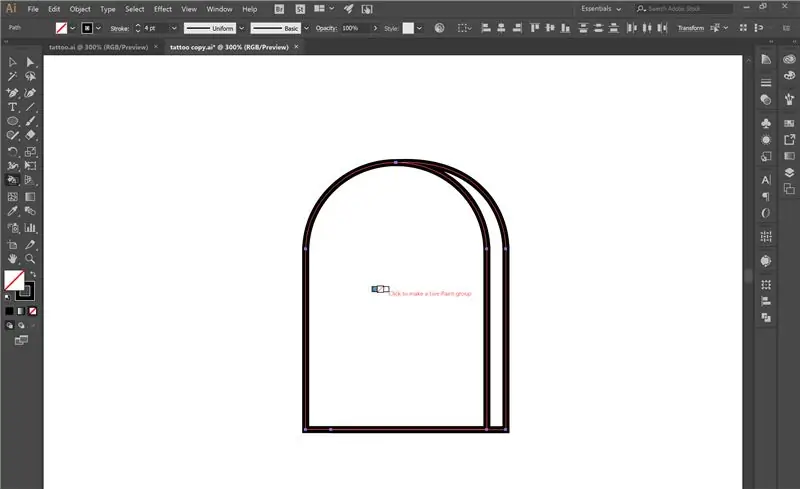
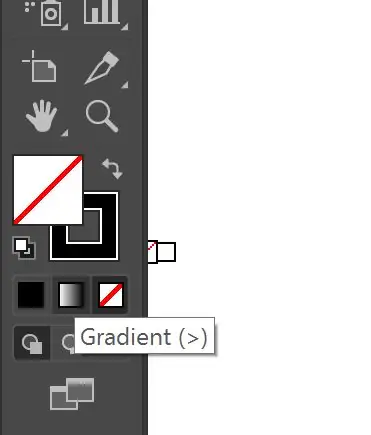
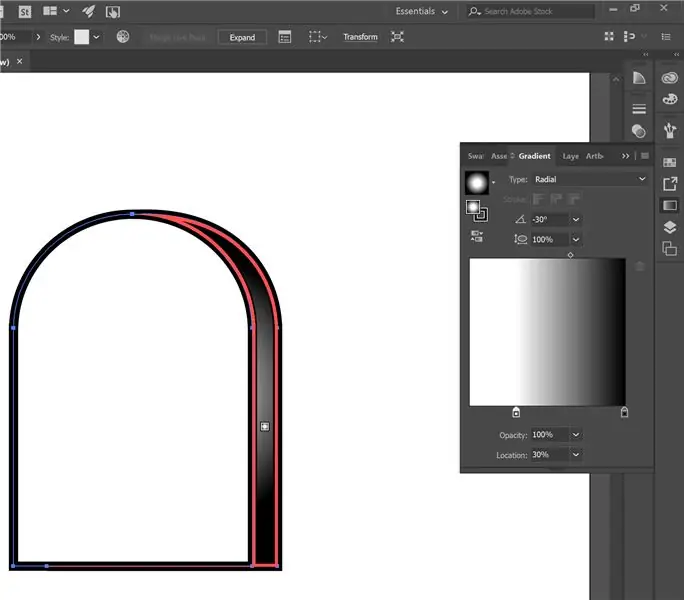
Chagua wewe kaburi na uchague Rangi ya Moja kwa moja (K ufunguo). Unaweza kuchagua kujaza rangi kwa kupiga vitufe vya kushoto na kulia mpaka upate gradient yako au kubwa kuliko bracket ya pembe (>). Halafu rekebisha mipangilio yako ya gradient kwa radial na angle yako hadi -30. Eneo lako linapaswa kuwa 30% ili kupata muundo mzuri wa shading.
Hatua ya 7: Kumaliza Kivuli cha Kaburi
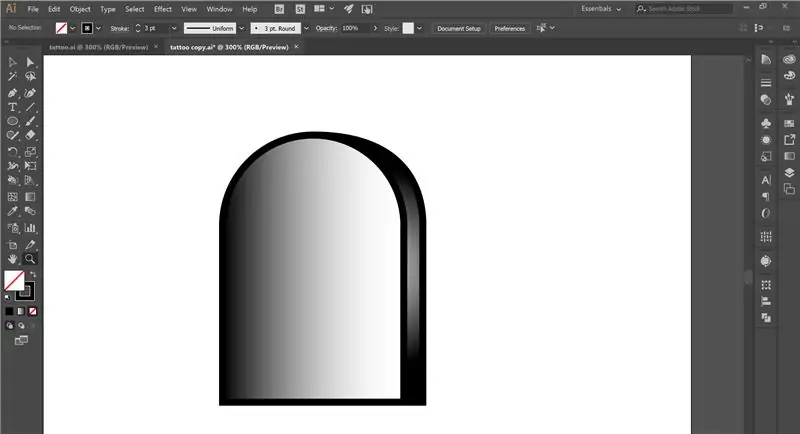
Katika mipangilio yako ya gradient, badilisha aina ya gradient kurudi kwenye mjengo. Mwelekeo wa kivuli unapaswa kubadilishwa kutoka kushoto kwenda kulia, nyeusi kuwa upande wa kulia, ikiwa inahitajika. Slider ya gradient inapaswa kubadilishwa kidogo. Inaweza kubadilishwa kuwa upendayo, lakini kumbuka kuwa kutema mate kuna nafasi nyeupe, kwa hivyo usiifanye iwe giza.
Hatua ya 8: Kuunda Majani
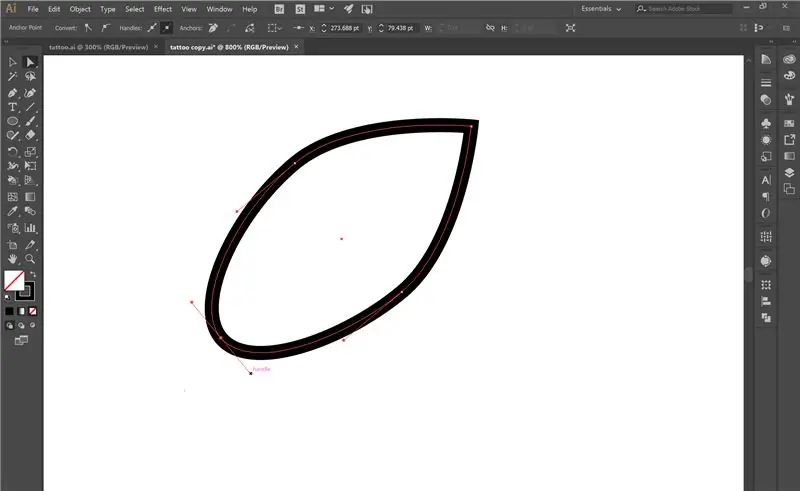
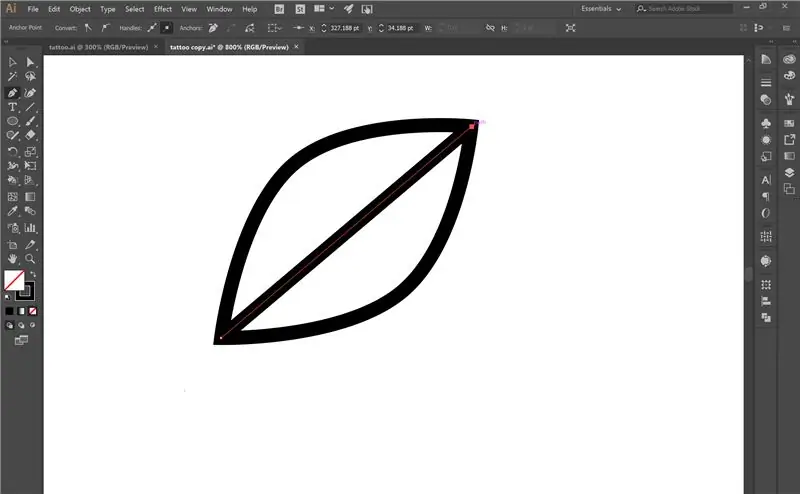
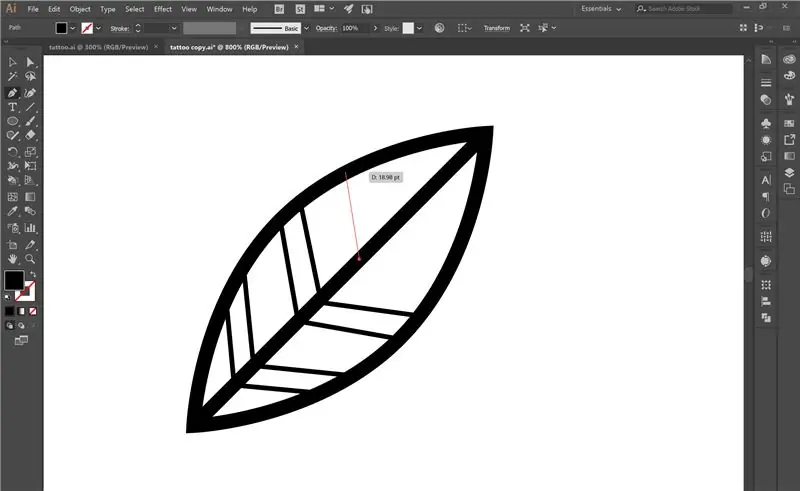
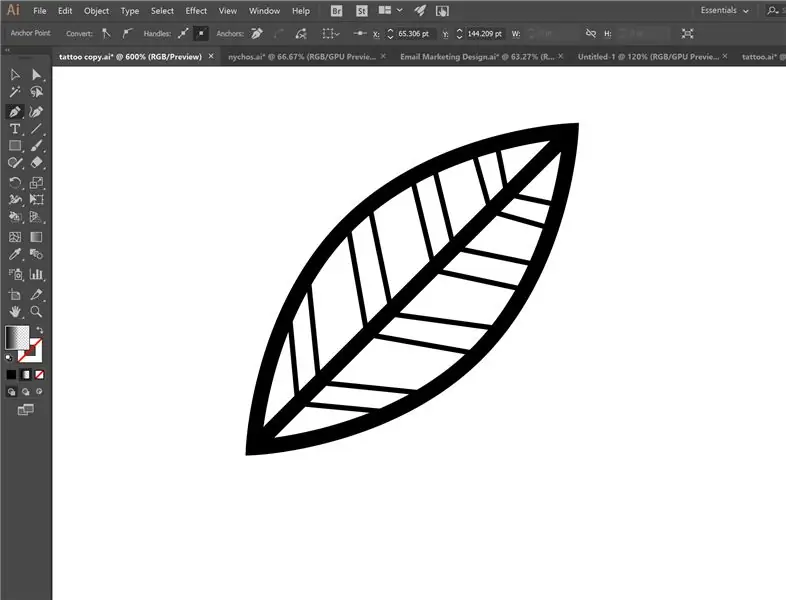
Na chombo chako cha kupatwa (kitufe cha L), tengeneza mviringo. Halafu na zana yako ya uteuzi wa moja kwa moja (Kitufe), toa vipini vyote kwenye kila mwisho wa mviringo hadi katikati, na kuunda ncha iliyoelekezwa. Ifuatayo, chora njia kutoka ncha moja hadi nyingine. Sasa tunapaswa kuteka mishipa ya majani. Chora mistari ya usawa (uzito wa kiharusi: 1 px) kutoka mstari wa katikati nje. Hakikisha kuwa vidokezo ambavyo mistari 2 imekutana vimewekwa sawa, ili iweze kuonekana kutengeneza umbo la V.
Hatua ya 9: Shading Majani
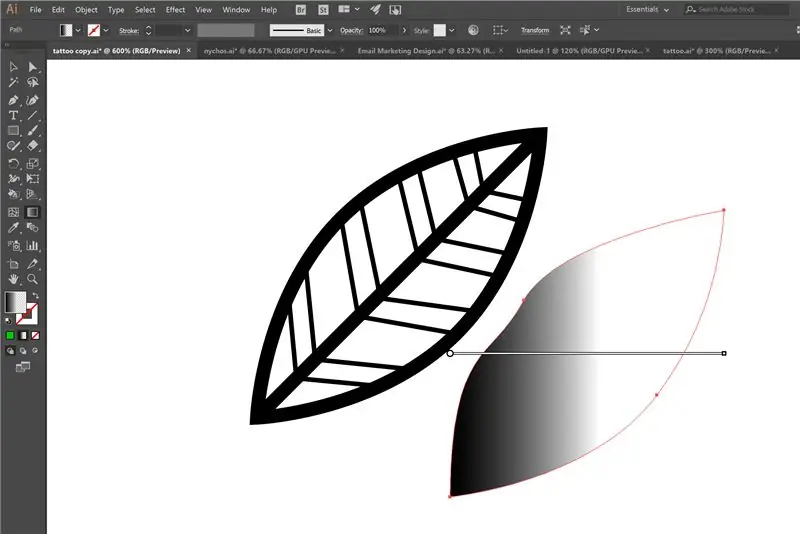
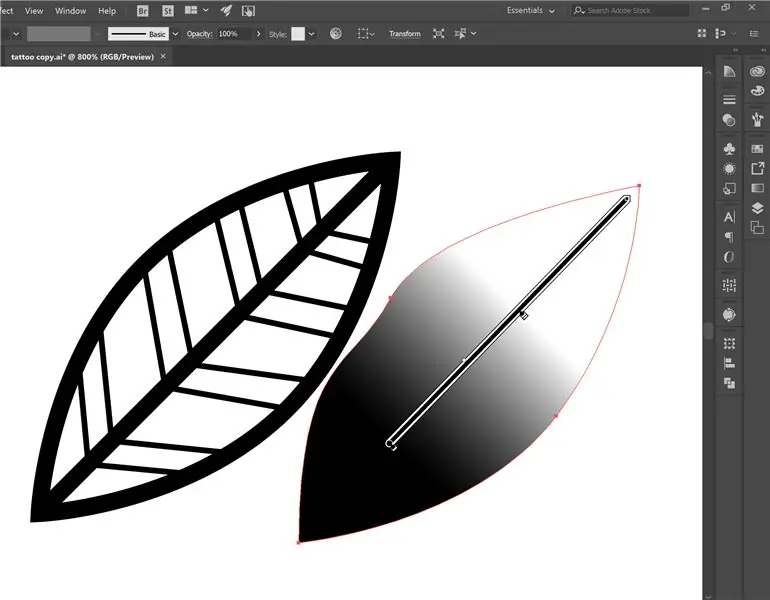
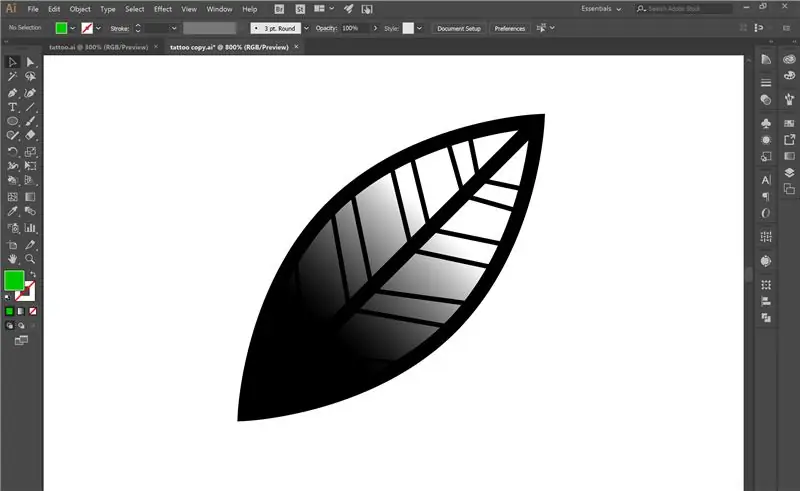
Ifuatayo tunatafuta jani na kulijaza na gradient. Hakikisha hakuna viharusi vya muhtasari.
(Kumbuka: Upeo ninaotumia ni Bluu ya Bluu, ambayo ina uwazi. Hii itaruhusu rangi yetu kuonyeshwa ili kufanya kuonekana kwa kutema mate. Ninabadilisha tu rangi kwenye jopo la gradient. Bonyeza mara mbili slider ambazo ni bluu ili nyeusi. Viboreshaji vya mwisho tayari viko wazi kwa chaguo-msingi.)
Na zana ya upinde rangi (ufunguo wa G), tunaweza kubadilisha mwelekeo wa gradient. Slider ya gradient inapaswa kuwa katika mwelekeo huo wa njia ya kituo cha majani. Rekebisha kitelezi jinsi unavyopenda. Safu hii inapaswa kuwa nyuma ya muhtasari wa jani.
Hatua ya 10: Kuongeza Rangi kwenye Majani Yetu
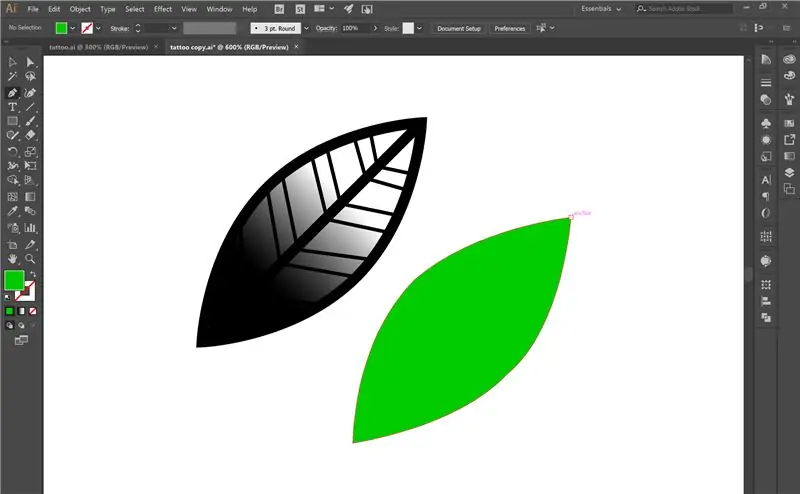

Tutafuatilia jani tena, hakuna muhtasari wa muhtasari, na kulijaza na kijani kibichi cha chaguo lako. Nilitumia # 00CC00. Hakikisha safu hii iko nyuma ya muhtasari wako na upendeleo.
Hatua ya 11: Kuweka Majani Yetu
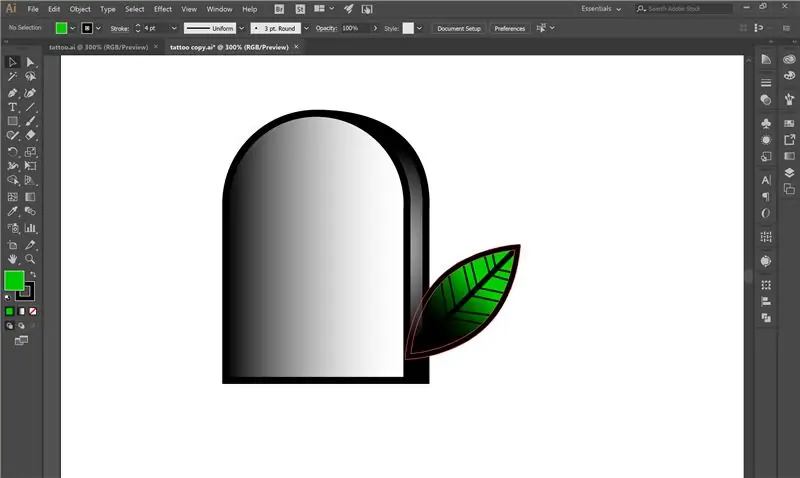
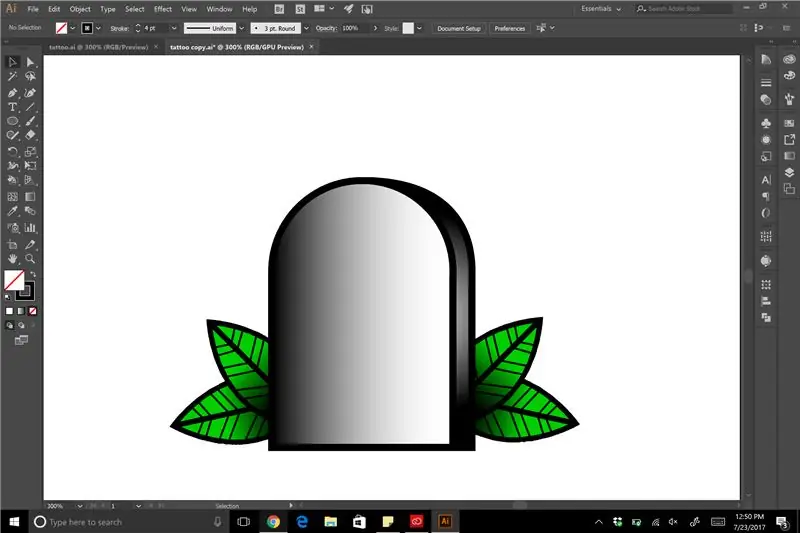
Tunaweza kurudia jani letu kuunda majani zaidi. Unaweza kuongeza nyingi utakavyo katika mpangilio wowote, kiasi kinategemea saizi ya muundo na ni vitu vingapi vilivyo. Mara tu unapowaweka kikundi kila kitu pamoja.
Hatua ya 12: Nakala juu ya Kaburi letu
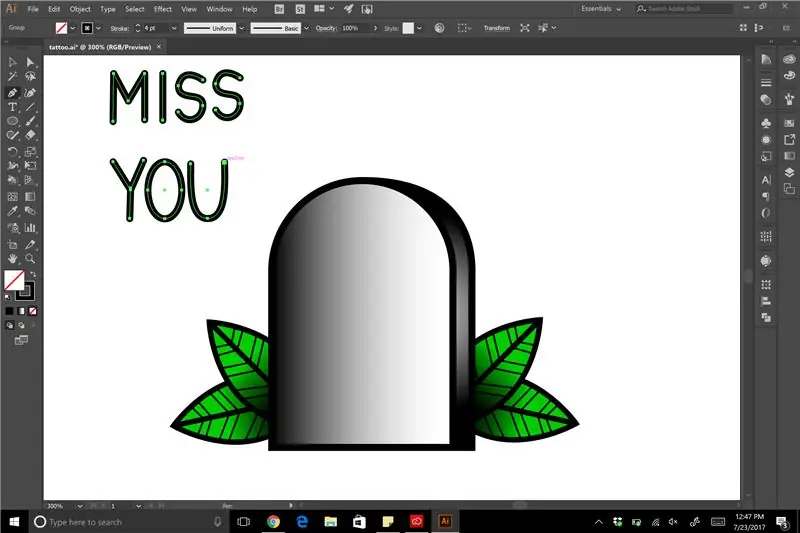

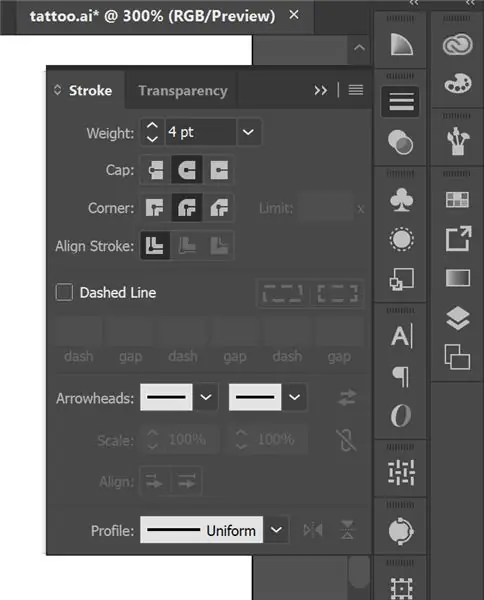
Unaweza kutumia zana ya Aina (ufunguo wa T), lakini kutumia zana ya kalamu (ufunguo wa P) hufanya muundo uonekane zaidi kama muundo wa tatoo la kitamaduni la mate. Unaweza kuongeza chochote kwenye jiwe lako la kaburi, ninachagua "MISS YOU" kuweka kwenye yangu. (uzani wa kiharusi: 4 px) Badilisha muundo wako wa viboko kwa kwenda kwa Windows> Stroke au Ctrl + F10. Moja wapo huko, badilisha Kofia yako kuwa kofia iliyo na mviringo na Kona ili ujiunge na mviringo. Sasa jiunge na maandishi yako na uweke juu ya kaburi.
Hatua ya 13:
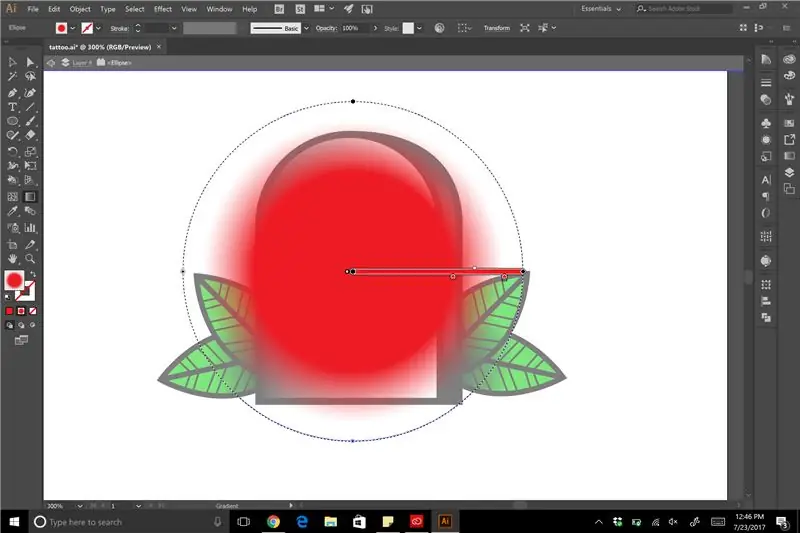

Ifuatayo tutatumia zana ya kupatwa (ufunguo wa L) na ushikilie zamu wakati wa kuvuta ili kuunda duara kamili. Ifuatayo tutaijaza na gradient. Hakikisha aina ya gradient iko kwenye radial.
(Kumbuka: Gradient ninayotumia ni Blue Sky, ambayo ina uwazi. Tafadhali rudi hatua ya 8 na usome barua hiyo ikiwa hujui jinsi ya kubadilisha rangi.)
Unaweza kuchagua nyekundu yoyote ambayo ungependa. Nilitumia # FF0000. Rekebisha slider za gradient ili nyekundu ififishe sawasawa, karibu ionekane brashi ya hewa. Mara tu kuridhika kwako kukiweka nyuma ya vitu vyako vyote.
Hatua ya 14: Imekamilika

Hongera! Uliunda muundo rahisi wa tattoo ya kaburi!
Nilitumai hii ilikusaidia kuelewa shading na hatua za msingi za kuunda muundo katika Illustrator.
Ilipendekeza:
Ubunifu wa Mti wa Fairy: Hatua 23 (na Picha)

Ubunifu wa Mti wa Fairy: Nitawaonyesha jinsi ya kuunda mti huu wa hadithi. Swichi ni hadithi ya hadithi mwenyewe, na taa zitawashwa ikiwa amewekwa mahali pake, na atazima tena ikiwa atahamishwa. KIDOKEZO: Mwangaza hauonekani vizuri kwenye nuru, kwa hivyo uwashe kwenye
Ubunifu wa Aquarium Na Udhibiti wa Moja kwa Moja wa Vigezo vya Msingi: Hatua 4 (na Picha)

Ubunifu wa Aquarium Pamoja na Udhibiti wa Moja kwa Moja wa Vigezo vya Msingi: Utangulizi Leo, utunzaji wa bahari ya baharini unapatikana kwa kila aquarist. Shida ya kupata aquarium sio ngumu. Lakini kwa msaada kamili wa maisha ya wenyeji, kinga kutoka kwa kufeli kwa kiufundi, matengenezo rahisi na ya haraka na matunzo,
Ubunifu wa PCB na Hatua Rahisi na Rahisi: Hatua 30 (na Picha)

Ubunifu wa PCB na Hatua Rahisi na Rahisi: HELLO MARAFIKI Mafunzo yake muhimu sana na rahisi kwa wale ambao wanataka kujifunza muundo wa PCB njoo tuanze
Tattoo ya Laser: Hatua 7 (na Picha)

Tattoo ya Laser: ……………………………………….. ………………………………………….. ………………………………………….. … " Kuna nini ndani ya sanduku? " " Maumivu. " Alihisi kuongezeka kwa kilio mkononi mwake, akabonyeza
Tattoo ya Laptop ya Kukata Laser: Hatua 6 (na Picha)

Tattoo ya Laptop ya Kukata Laser: Tengeneza lebo kali ya wambiso kufunika nembo kwenye kompyuta yako ndogo! Kuna mifano mingi ya miundo ya kushangaza iliyochorwa laser moja kwa moja kwenye vilele vya kompyuta ndogo. Hapa kuna moja ya maagizo ya kwanza kwenye mada. Wanaofundishwa hata walifanya hii bure kwa
